どうも、ひろもん(@hiromon_com)です。
今や記事に目次を設置するのは当たり前で、ユーザーは目次を見て記事にどんなことが書いてあるのか、自分の求める情報は記事のどの位置にあるのかなどを把握します。
幸い最近のWordPressテーマには、標準で目次機能が備わっていたりしますが、もし目次機能がないテーマを使用しているなら、「Table of Contents Plus」というプラグインでカンタンに目次を実装できます。
そこで今回は、目次を実装する定番プラグイン「Table of Contents Plus」について徹底解説します。
- 「Table of Contents Plus」の使い方
「Table of Contents Plus」の使い方
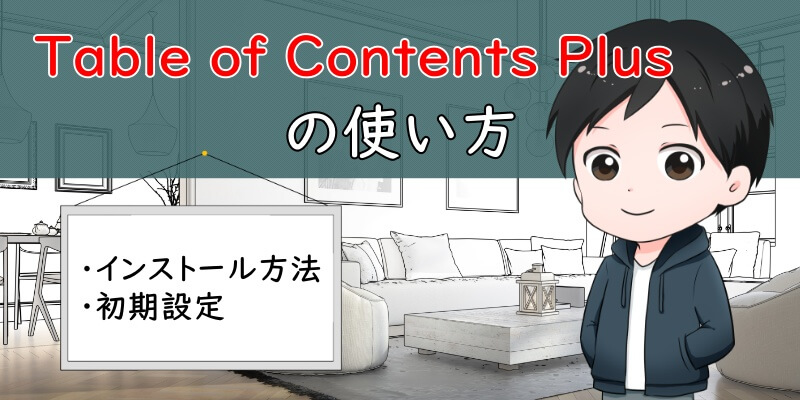
インストール方法
「Table of Contents Plus」は無料プラグインのため、WordPressの管理画面からインストールできます。
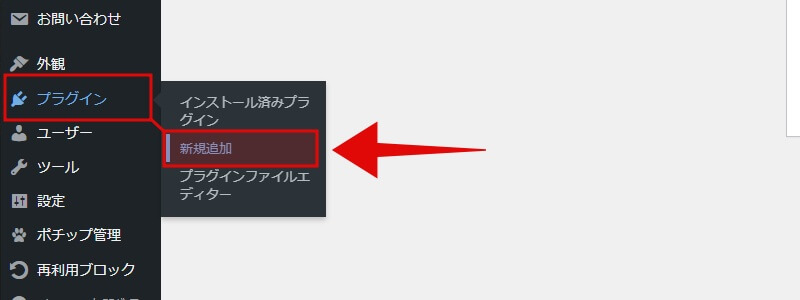
プラグインにカーソルを合わせるとサブメニューが表示されるので、[新規追加]をクリックします。
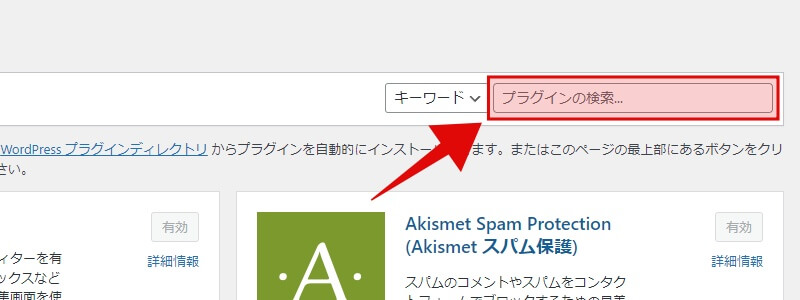
右上の検索ボックスに「Table of Contents Plus」と入力すると、該当するプラグインが表示されます。
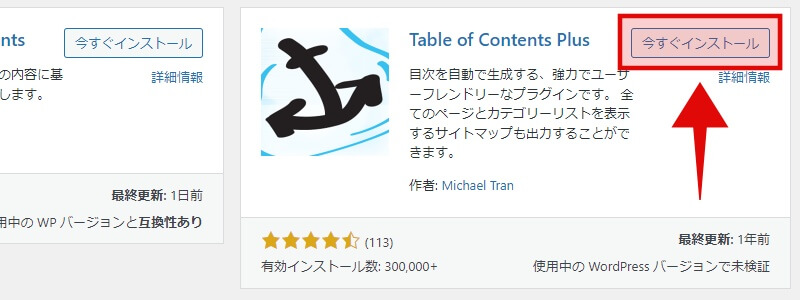
[今すぐインストール]をクリックするとインストールが開始されます。
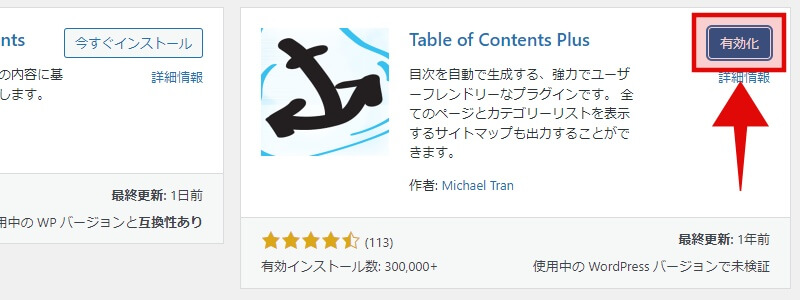
インストール完了後、[有効化]をクリックして完了です。
初期設定
プラグインを有効化した時点で記事に目次が追加されますが、初期設定を行ってデザインなどを整えます。
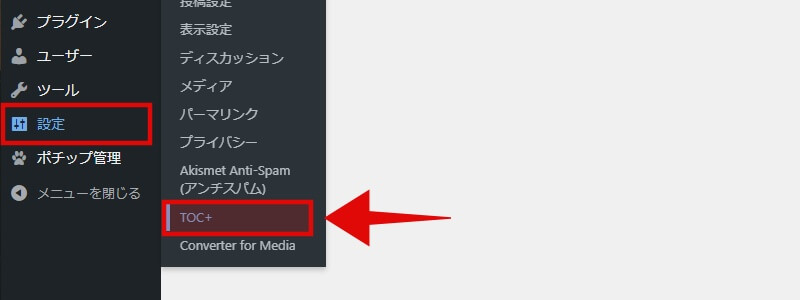
設定にカーソルを合わせるとサブメニューが表示されるので、[TOC+]をクリックします。
「TOC+」は「Table of Contents Plus」の略です。
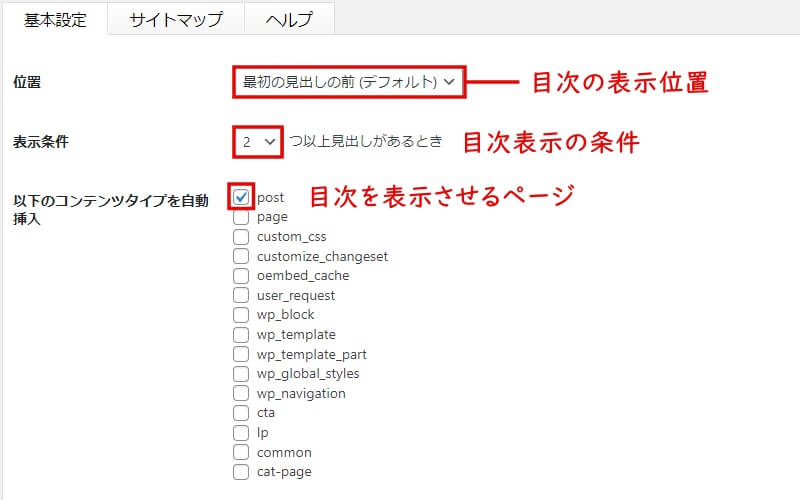
位置:最初の見出しの前
表示条件:任意で変更
コンテンツタイプを自動挿入:postにだけチェック
表示条件は好みがあるので好きなように変更してください。
また固定ページに目次を表示させる人は少ないため、基本的には「post(投稿記事)」にだけチェックを入れます。

目次の上にタイトルを表示:任意でチェック
タイトル:好きなように入力
ユーザーによる目次の表示・非表示を切り替えを可能:任意でチェック
「目次」だと堅苦しいので、私はひらがなの「もくじ」にしています。
サイトによっては目次を表示・非表示切り替えできるようになっていますが、そもそもユーザーの利便性を考えて設置しているのに、非表示に切り替える意味があるのかと私は思うので、個人的にはこの機能は不要だと思います。
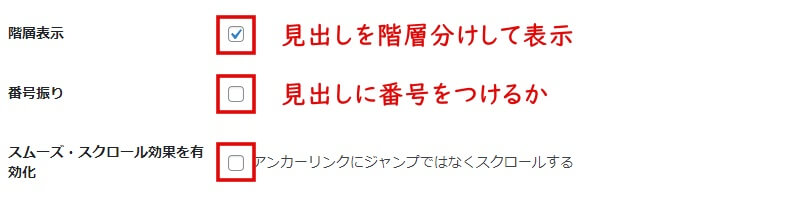
階層表示:任意でチェック
番号振り:任意でチェック
スムーズ・スクロール効果を有効化:任意でチェック
この辺りの設定は好みが分かれるので、好きなように設定してください。
表示例は以下です。
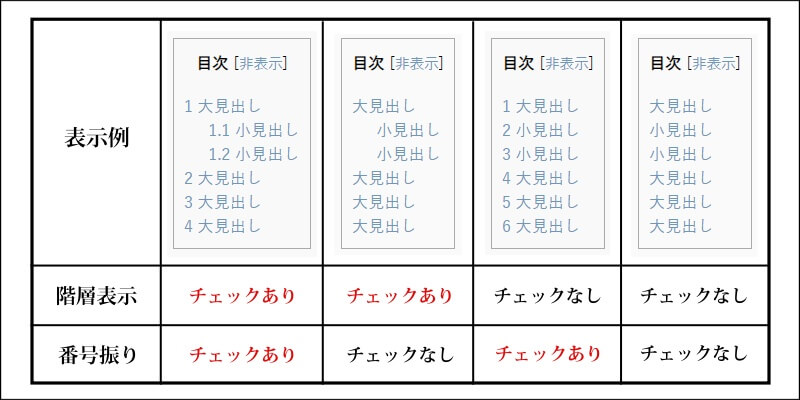
基本的には両方にチェックか、階層表示にだけチェックするのが見やすくていいと思います。
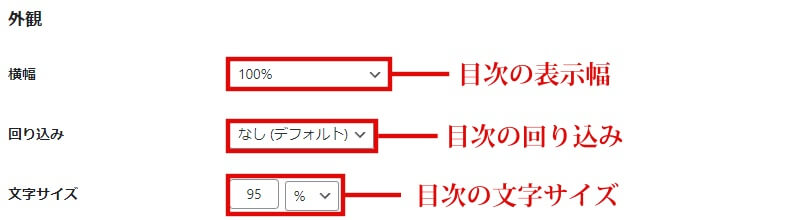
横幅:100%
回り込み:なし
文字サイズ:任意で変更
目次の表示幅を100%以外にすると、目次が左寄せになり個人的に見た目が好きではないため、100%に設定するのがいいと思いますが、好きなように設定してください。
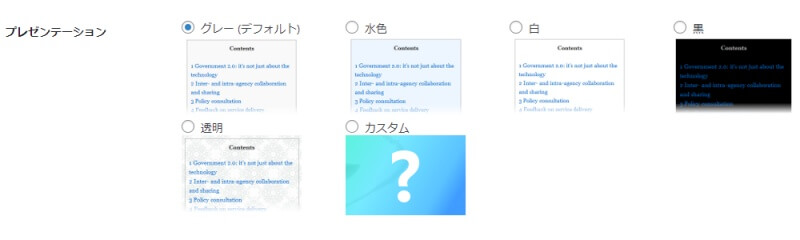
ここでは見た目のデザインを変更できるので、好きなものを選んでください。
カスタムを選択すると細かくカラー設定を行えます。
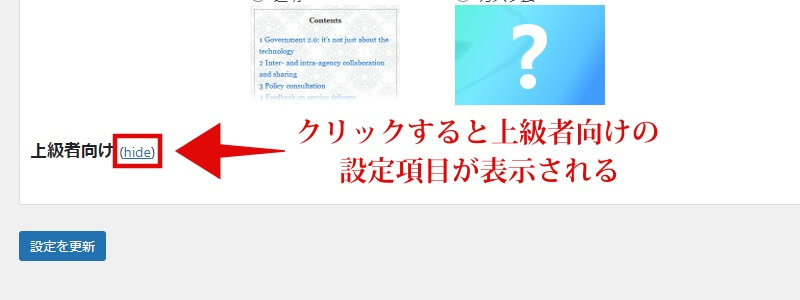
上級者向けの[hide]をクリックして、設定項目を表示させます。
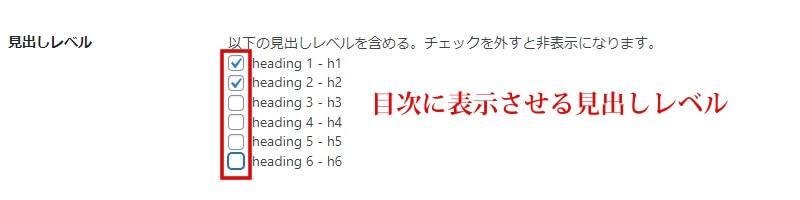
目次に表示させる見出し設定があるので、画像のように「h2」までチェックを入れます。
あとはページ下部にある[設定を更新]をクリックして初期設定は完了です。
人によっては「h3」も含めたい方もいると思うので、その辺りは好きなように設定してください。
まとめ
もはや目次が設置されていない記事を探すのが難しいほど、どのサイトにも当たり前のように目次が設置されています。
もし使用しているWordPressテーマに目次機能がないのであれば、ぜひ「Table of Contents Plus」を活用してみてください。


コメント